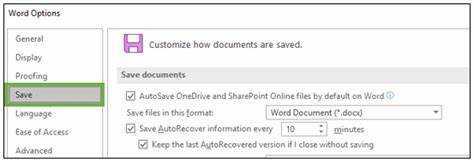
- مائیکروسافٹ آفس میں آٹو سیو مقبول ہے۔ لیکن، ایسے اوقات ہوتے ہیں جب اسے بند کرنا بہتر ہوتا ہے۔ مائیکروسافٹ آفس میں اسے کرنے کا طریقہ یہاں ہے۔
- ورڈ، ایکسل یا پاورپوائنٹ جیسے کوئی بھی آفس پروگرام کھولیں۔
- پھر، اسکرین کے اوپری بائیں جانب فائل ٹیب پر کلک کریں۔
- ڈراپ ڈاؤن مینو سے اختیارات منتخب کریں۔
- ایک ونڈو مختلف اختیارات کے ساتھ ظاہر ہوگی۔ محفوظ کریں ٹیب کو تلاش کریں اور اس پر کلک کریں۔
- وہاں آپ کو اپنی ترجیحات کو ایڈجسٹ کرنے کے لیے آٹو سیو سیٹنگز ملیں گی۔
- آٹو سیو کو آف کرنے کے لیے، ورڈ پر ڈیفالٹ کے طور پر AutoSave OneDrive اور SharePoint آن لائن فائلوں کے ساتھ والے باکس کو غیر نشان زد کریں۔
- اب، آٹو سیو کو غیر فعال کر دیا گیا ہے اور آپ اپنے دستاویزات کے محفوظ ہونے پر کنٹرول کر سکتے ہیں۔
- ذہن میں رکھیں، آٹو سیو کو آف کرنے کا مطلب ہے کہ ڈیٹا کے نقصان کو روکنے کے لیے اپنے کام کو باقاعدگی سے دستی طور پر محفوظ کرنا۔
- دلچسپ بات یہ ہے کہ مائیکروسافٹ آفس میں اصل میں آٹو سیو نہیں تھا۔ اسے زندگی کو آسان بنانے کے لیے شامل کیا گیا تھا، بلکہ حادثاتی طور پر اوور رائٹنگ یا غیر محفوظ شدہ تبدیلیوں کے کھو جانے کے خطرے کی وجہ سے بھی۔
مائیکروسافٹ آفس میں آٹو سیو کیا ہے؟
آٹو سیو مائیکروسافٹ آفس میں شامل ایک بہترین خصوصیت ہے۔ یہ آپ کے کام کو باقاعدگی سے بچاتا ہے، اس لیے اگر کوئی غیر متوقع چیز واقع ہوتی ہے، جیسے کہ پاور کٹ یا سسٹم کریش، آپ کو ڈیٹا کھونے کے بارے میں فکر کرنے کی ضرورت نہیں ہے۔ آپ دستاویزات کو دستی طور پر محفوظ کیے بغیر اپنے کاموں کو جاری رکھ سکتے ہیں۔
OneDrive انضمام کا مطلب یہ ہے کہ آپ کے کام کا نہ صرف مقامی طور پر بیک اپ لیا جاتا ہے بلکہ آپ کے تمام آلات پر مطابقت پذیر بھی ہوتا ہے۔ آپ کسی بھی ڈیوائس سے ان دستاویزات تک رسائی اور ان میں ترمیم کر سکتے ہیں اور انہیں ریئل ٹائم میں اپ ڈیٹ کر سکتے ہیں۔
تاہم، آپ بعض صورتوں میں آٹو سیو کو بند کر سکتے ہیں جہاں آپ اپنی دستاویزات کے محفوظ ہونے پر کنٹرول حاصل کرنا چاہتے ہیں۔ یہ مسودوں، تجرباتی ترامیم، یا کسی اور چیز کے لیے ہو سکتا ہے جسے آپ مستقل طور پر ذخیرہ نہیں کرنا چاہتے۔
آخر میں، مائیکروسافٹ آفس میں آٹو سیو ایک بہت بڑا اثاثہ ہے۔ یہ کام کھونے کے خطرے کو کم کرتا ہے، اور اس کا کلاؤڈ انضمام سہولت اور لچک فراہم کرتا ہے۔ یہ بات قابل غور ہے، اگرچہ، آپ اسے بچانے کے عمل پر زیادہ کنٹرول کے لیے اسے بند کر سکتے ہیں۔ جیسا کہ مائیکروسافٹ سپورٹ بیان کرتا ہے، آٹو سیو آپ کے جاتے وقت تبدیلیوں کو خود بخود محفوظ کرکے کام کھونے کے خطرے کو کم کرنے میں مدد کرتا ہے۔ .
آپ آٹو سیو کو کیوں بند کرنا چاہتے ہیں۔
مائیکروسافٹ آفس میں آٹو سیو کو غیر فعال کرنا مختلف وجوہات کے لیے مفید ہو سکتا ہے۔ مثال کے طور پر، یہ آپ کو کسی دستاویز کو خود بخود محفوظ کیے بغیر اس کا جائزہ لینے اور اس میں تبدیلیاں کرنے کی اجازت دے سکتا ہے۔ کسی پروجیکٹ پر دوسروں کے ساتھ تعاون کرتے وقت یہ خاص طور پر مددگار ثابت ہوسکتا ہے۔
مزید برآں، حادثاتی تبدیلیوں کے محفوظ ہونے کا ممکنہ خطرہ ہے۔ آٹو سیو کو آف کرنے سے تبدیلیاں محفوظ ہونے پر آپ کو مزید کنٹرول ملتا ہے، جس سے آپ ان کے مستقل ہونے سے پہلے ان کا جائزہ لے سکتے ہیں اور انہیں منظور کر سکتے ہیں۔
مائیکروسافٹ اکاؤنٹ پر فون نمبر کیسے تبدیل کریں۔
مزید یہ کہ، حساس یا خفیہ دستاویزات پر کام کرتے وقت آٹو سیو کو بند کرنا بھی فائدہ مند ثابت ہو سکتا ہے۔ یہ یقینی بناتا ہے کہ آپ کے علم یا رضامندی کے بغیر کوئی غیر مجاز ترمیم محفوظ نہیں کی گئی ہے۔
آٹو سیو کے فوائد کے باوجود، ایسے اوقات ہوتے ہیں جب اسے عارضی طور پر بند کرنے کا مشورہ دیا جاتا ہے۔ ایسا کرنے کے لیے، ان اقدامات پر عمل کریں:
- کوئی بھی Microsoft Office ایپلیکیشن کھولیں۔
- اوپر بائیں کونے میں فائل پر کلک کریں۔
- مینو سے اختیارات منتخب کریں۔
- آپشن ونڈو میں، بائیں سائڈبار سے محفوظ کریں پر کلک کریں۔
- AutoSave OneDrive اور SharePoint آن لائن فائلوں کے ساتھ والے باکس کو بطور ڈیفالٹ ہٹا دیں۔
- اپنی تبدیلیوں کو محفوظ کرنے کے لیے OK پر کلک کریں۔
یاد رکھیں، آٹو سیو کو آف کرنے کا مطلب ہے اپنے کام کو دستی طور پر محفوظ کرنا۔ یقینی بنائیں کہ آپ کسی بھی اہم ڈیٹا کو ضائع ہونے سے بچنے کے لیے اپنی پیش رفت کو باقاعدگی سے محفوظ کرتے ہیں۔
پرو ٹپ: اگر آپ صرف ایک مخصوص دستاویز کے لیے آٹو سیو کو غیر فعال کرنا چاہتے ہیں، تو دستاویز کو کھولیں اور اوپر بیان کردہ 2-6 مراحل پر عمل کریں۔
یہ سمجھ کر کہ کوئی خودکار محفوظ کیوں بند کرنا چاہتا ہے اور ان اقدامات پر عمل کرتے ہوئے، آپ مائیکروسافٹ آفس میں اپنے دستاویز میں ترمیم کے عمل پر مزید کنٹرول حاصل کر سکتے ہیں۔
مائیکروسافٹ آفس میں آٹو سیو کو کیسے آف کریں۔
آج کل، مائیکروسافٹ آفس ہر جگہ ہے - کام پر اور گھر پر۔ اگر آپ آٹو سیو فیچر کو محدود کرنا چاہتے ہیں، تو ایسا کرنے میں آپ کی مدد کے لیے یہاں ایک گائیڈ ہے۔
- وہ Office ایپ کھولیں جو آپ استعمال کر رہے ہیں۔
- اوپر بائیں کونے میں فائل پر کلک کریں۔
- ڈراپ ڈاؤن مینو سے آپشنز کو منتخب کریں۔
- بائیں طرف سے محفوظ کو منتخب کریں۔
- محفوظ کریں دستاویزات کا سیکشن تلاش کریں۔
- Word/Excel/PowerPoint پر بطور ڈیفالٹ AutoSave OneDrive اور SharePoint آن لائن فائلوں کے ساتھ والے باکس کو غیر نشان زد کریں۔
یاد رکھیں، آٹو سیو آف کے ساتھ، آپ کو اپنے دستاویزات کو دستی طور پر محفوظ کرنا پڑے گا - یا کی بورڈ شارٹ کٹ استعمال کریں ( Ctrl + S وقت بچانے کے لیے۔ آپ اپنی فائلوں کا بیک اپ لینے کے لیے کلاؤڈ اسٹوریج یا بیرونی آلات کا بھی انتخاب کر سکتے ہیں۔
اب آپ جانتے ہیں کہ کس طرح ایڈجسٹ کرنا ہے مائیکروسافٹ آفس کی ترتیبات اپنی ضروریات کو پورا کرنے کے لیے، تو آگے بڑھیں اور وہ تبدیلیاں کریں!
آٹو سیو کو آف کرنے کے فائدے اور نقصانات
مائیکروسافٹ آفس میں آٹو سیو کو بند کرنے کے بہت سے اتار چڑھاؤ ہیں۔ ایک طرف، یہ صارفین کو اپنے دستاویزات پر زیادہ کنٹرول رکھنے کی اجازت دیتا ہے اور حادثاتی طور پر اوور رائٹ ہونے سے روکتا ہے۔ یہ غیر متوقع کریشوں یا بجلی کی بندش کی وجہ سے معلومات کے ضائع ہونے کا خطرہ بھی کم کرتا ہے۔ تاہم، اسے آف کرنے کا مطلب ہے کہ صارفین کو اپنے کام کو اکثر محفوظ کرنا یاد رکھنا ہوگا، جو کہ وقت طلب ہے اور غلطی کا شکار ہو سکتا ہے۔ اگر نظام ناکام ہوجاتا ہے تو یہ تبدیلیوں کو کھونے کا امکان بڑھاتا ہے۔
اس کے علاوہ، آٹو سیو کو غیر فعال کرنے سے مخصوص فائل فارمیٹس کے ساتھ مطابقت کے مسائل سے بچا جاتا ہے۔ اسے فعال کرنا یقینی بناتا ہے کہ تبدیلیاں خود بخود حقیقی وقت میں محفوظ ہو جاتی ہیں۔ آٹو سیو کو بند کرنے کا فیصلہ کرتے وقت ان اضافی تفصیلات پر غور کرنا ضروری ہے۔
آٹو سیو کی اہمیت کی ایک مثال: ایک ساتھی نے ایک بار آٹو سیو کو فعال کیے بغیر پاورپوائنٹ میں پریزنٹیشن پر کام کرنے میں گھنٹے گزارے۔ اس کا کمپیوٹر کریش ہو گیا اس سے پہلے کہ وہ دستی طور پر بچا سکے۔ وہ اپنا سارا کام کھو بیٹھی اور اسے دوبارہ شروع سے پریزنٹیشن کرنا پڑی۔
فوائد اور نقصانات، مطابقت کے مسائل، اور حقیقی زندگی کی مثالوں کا وزن کرتے وقت، افراد مائیکروسافٹ آفس میں آٹو سیو کو بند کرنے کے بارے میں باخبر فیصلہ کر سکتے ہیں۔
نتیجہ
مائیکروسافٹ آفس میں آٹو سیو کو بند کرنے کے اقدامات دریافت کریں۔ یہ صارفین کو اپنے دستاویز کی بچت کے عمل پر کنٹرول فراہم کرتا ہے۔
آٹو سیو کو غیر فعال کرنا ان لوگوں کے لیے فائدہ مند ہو سکتا ہے جو دستی بچت کو ترجیح دیتے ہیں یا کسی بھی حادثاتی تبدیلی کو محفوظ ہونے سے روکنا چاہتے ہیں۔
اگر آپ کسی ایسی دستاویز پر کام کر رہے ہیں جس کے لیے بار بار تجربہ یا مسودے کی ضرورت ہوتی ہے تو یہ بھی مفید ہو سکتا ہے۔ اس صورت میں، آٹو سیو کو آف کرنے سے غیر ضروری ورژنز کو آپ کے اسٹوریج میں بے ترتیبی سے روکا جا سکتا ہے۔
زیر بحث اقدامات پر عمل کرکے مزید کنٹرول حاصل کریں۔ یہ آپ کے ورک فلو کو بہتر بنانے اور مائیکروسافٹ آفس کو اپنی ضروریات کے مطابق بنانے کا بہترین موقع ہے۔ دستی بچت کی طاقت کے ساتھ مزید ذاتی نوعیت کے تجربے سے لطف اٹھائیں!














